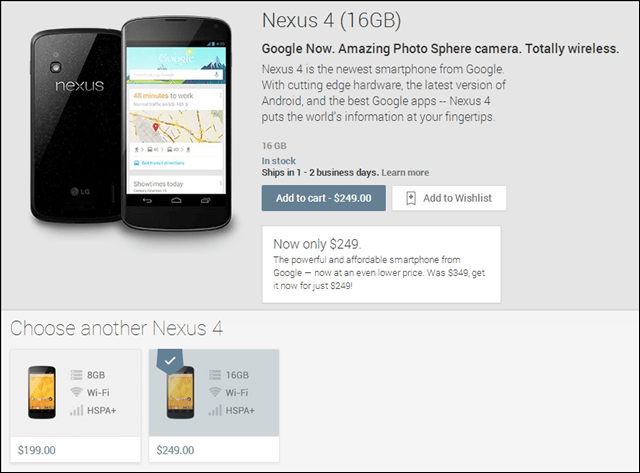Como corrigir o erro de atualização do Windows 0x80070643
Microsoft Windows 10 Windows 11 Herói / / August 30, 2023

Publicados

Se você estiver tentando atualizar seu PC com Windows e vir o erro 0x80070643 do Windows Update, você precisará corrigir o problema seguindo as etapas deste guia.
Pode ser frustrante quando o Windows Update não funciona no seu PC. Se você tiver sorte, você receberá um Erro de código e uma breve explicação, mas nem sempre é o caso. No entanto, se você receber o erro do Windows Update 0x80070643 aparecer no seu dispositivo, existem maneiras de consertar isso.
Existem diferentes razões para este erro, como problemas com os serviços do Windows Update, arquivos de sistema corrompidos, um arquivo corrompido Microsoft.NET Framework instalação ou problemas com o aplicativo de segurança.
Se você estiver tentando obter as atualizações mais recentes do Windows 10 ou 11 e vir um erro 0x80070643, aqui estão suas opções para resolver o problema.
Reinicie os serviços de atualização do Windows
Se os serviços do Windows Update não estiverem em execução, a primeira coisa a tentar é
Caso contrário, ocorrerá um erro e reiniciar todos os três serviços do Windows Update pode resolver o problema.
Para reiniciar os serviços do Windows Update:
- Imprensa Tecla Windows + R para abrir o Caixa de diálogo Executar.
- Tipo serviços.msc e clique OK ou pressione Digitar.
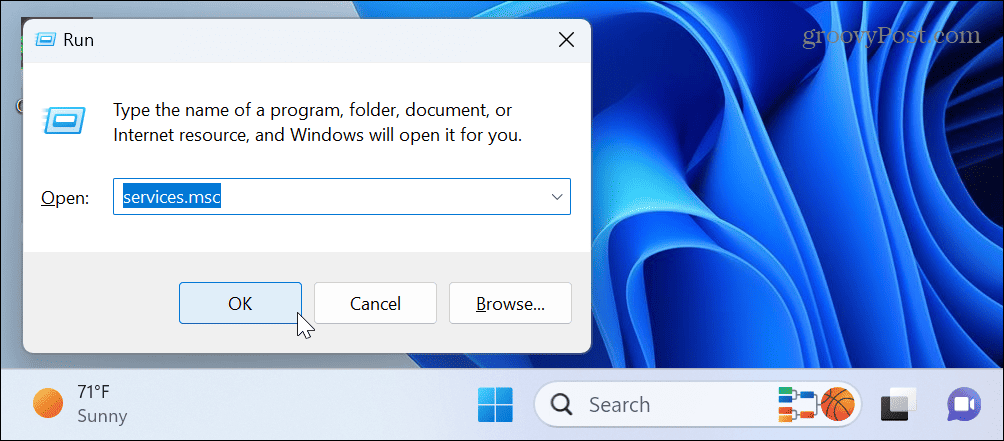
- Clique com o botão direito Serviço de transferência inteligente em segundo plano e selecione Reiniciar do cardápio.
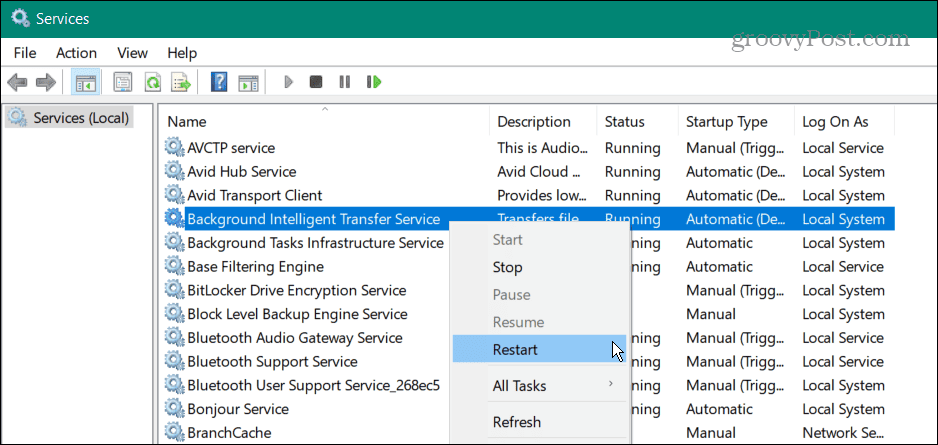
- Repita os mesmos passos para o atualização do Windows e Serviços criptográficos itens e feche a janela.
- Depois de fazer isso, tente atualizar seu PC novamente para ver se funciona sem erros.

Use o utilitário de reparo do .NET Framework
Se a reinicialização dos serviços do Windows Update não funcionar, pode ser devido a um problema com o Microsoft .NET Framework. Este é um conjunto de bibliotecas de software usadas em determinados aplicativos para Windows.
Se você estiver tendo problemas, existe uma ferramenta de reparo que você pode usar para corrigir componentes corrompidos do .NET Framework que às vezes podem causar esse erro de atualização.
Para reparar o .NET Framework:
- Abra um navegador e baixe o Ferramenta de reparo do .NET Framework da Microsoft.
- Clique duas vezes no executável para abrir a ferramenta no local de download.
- Concorde com os termos da licença e clique em Próximo.
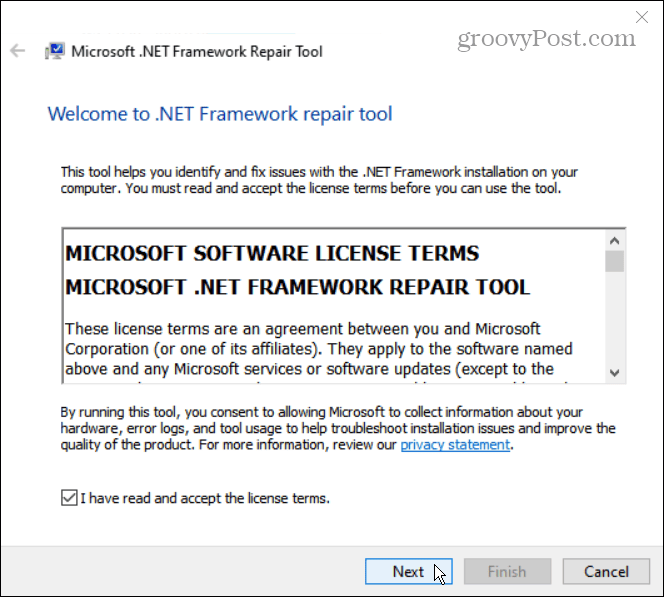
- Aguarde enquanto a ferramenta verifica seu sistema e clique em Próximo na tela de alterações recomendadas.

- No Mudanças concluídas tela, minimize-a e mantenha a ferramenta aberta. Tente o Windows Update novamente.
- Se funcionar, clique Terminar para fechar a ferramenta.
- Se o erro ainda aparecer, clique em Próximo para obter mais opções de solução de problemas.
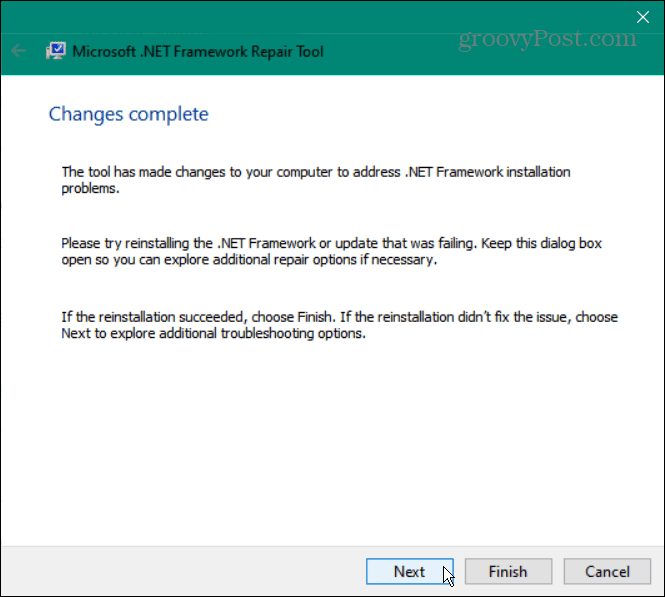
Redefinir a segurança do Windows
Com o tempo, podem ocorrer modificações de segurança indesejadas de aplicativos ou usuários instalados. Configurações mal configuradas no Aplicativo de segurança do Windows pode causar conflitos e erros de atualização.
Redefinindo aplicativos no Windows pode ajudar a corrigir erros e restaurar a funcionalidade do seu PC.
Para redefinir a segurança do Windows:
- Abra o aplicativo Configurações e vá para Aplicativos > Aplicativos instalados.
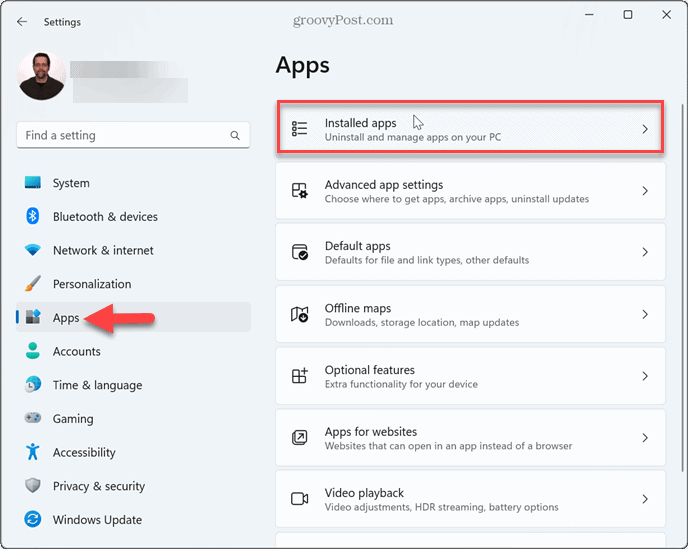
- Tipo segurança do windows no campo de pesquisa, clique no três pontos botão de menu e selecione Opções avançadas.
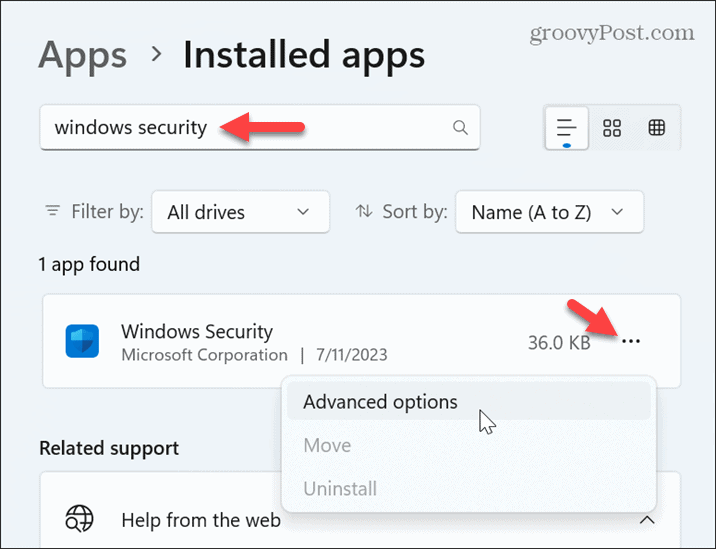
- Role para baixo até a seção Redefinir e clique no botão Botão de reset duas vezes.
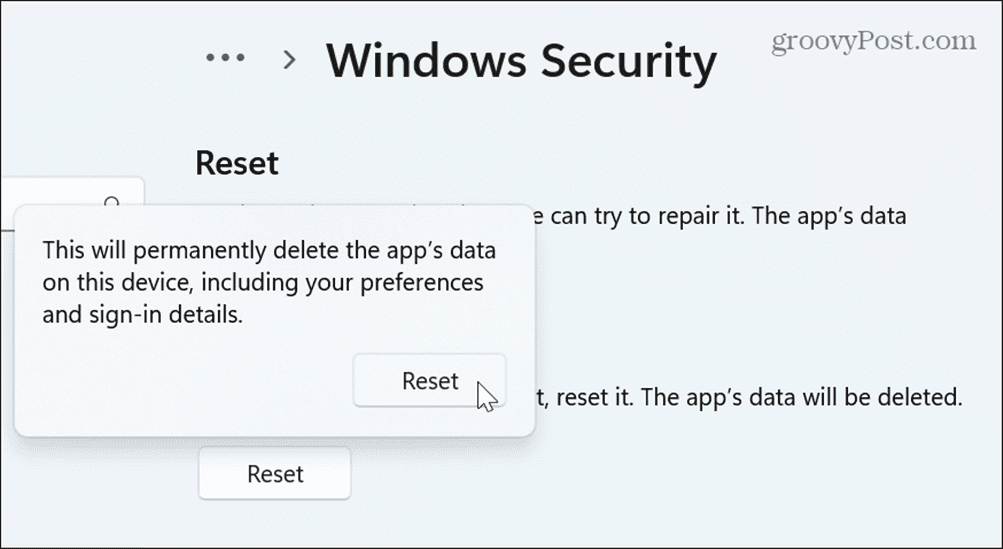
Assim que o processo for concluído, feche o Configurações aplicativo e execute novamente o Windows Update.
Limpeza do Windows de inicialização
Se o erro continuar, um aplicativo ou serviço de terceiros pode estar interferindo no Windows Update.
Para resolver o problema, execute um inicialização limpa do Windows para determinar a causa. Uma inicialização limpa permite controlar quais aplicativos e serviços são executados durante a inicialização.
Uma vez que você desativar aplicativos de inicialização e serviços que não são da Microsoft, você pode habilitá-los um de cada vez para descobrir o que está em conflito com o Windows Update.
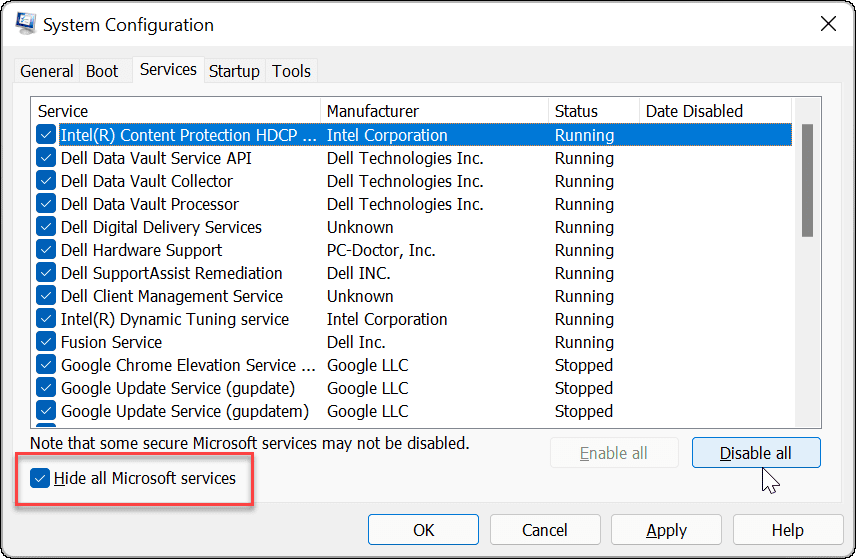
Reverter o Windows usando um ponto de restauração do sistema
Se você tiver habilitada Restauração do Sistema e tiver um ponto de restauração do sistema recente, você pode usá-lo para reverter o Windows para um momento em que estava funcionando.
Para reverter o Windows usando um ponto de restauração do sistema:
- aperte o Chave do Windows, tipo ponto de restauraçãoe selecione o resultado principal.
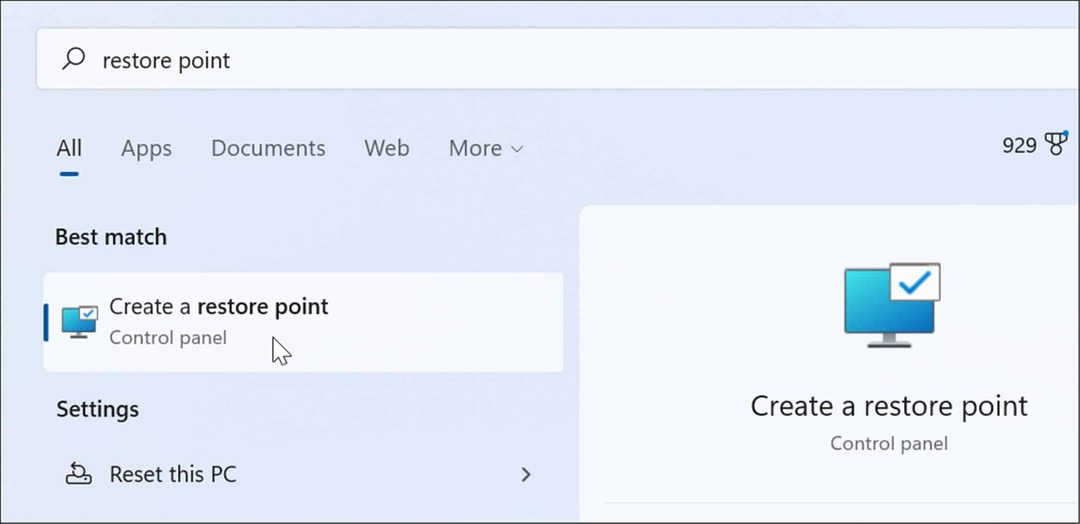
- Clique no Restauração do sistema botão no Proteção do sistema aba.
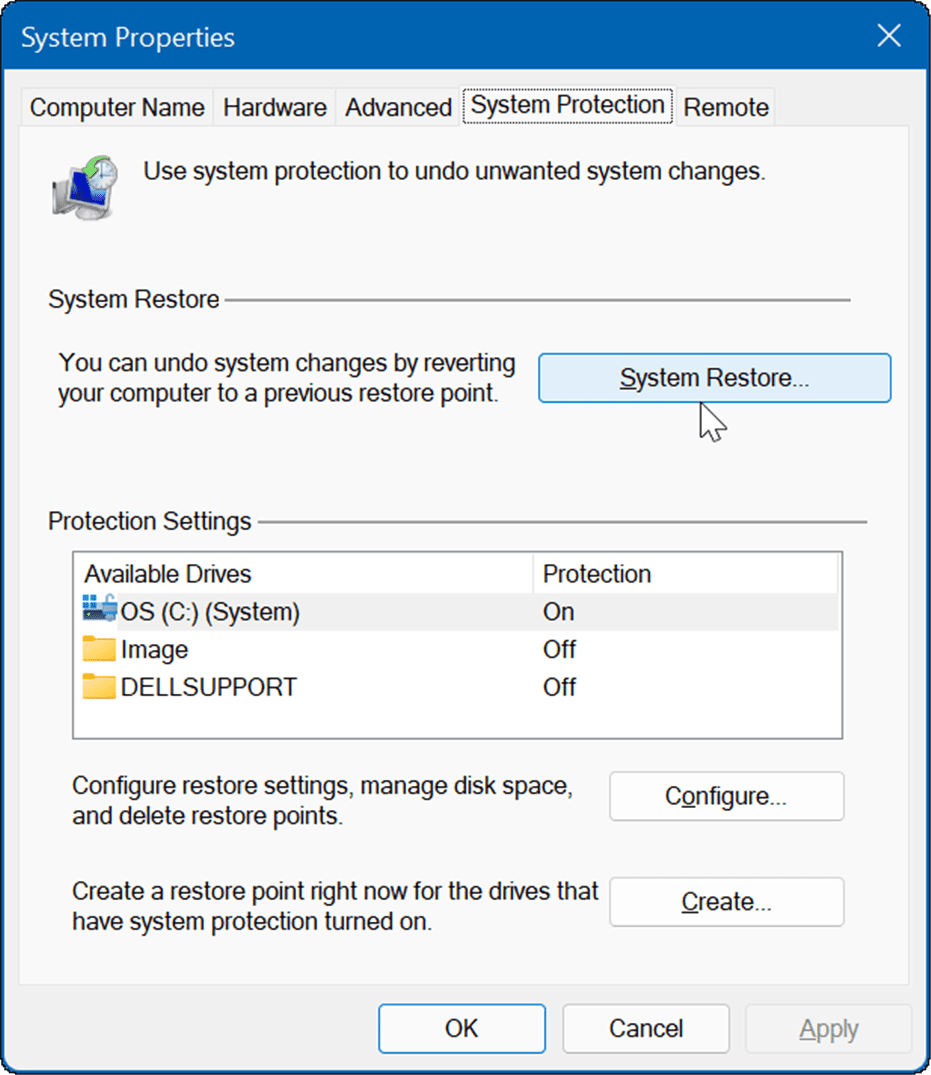
- Clique Próximo e escolha o ponto de restauração para o qual deseja recuperar seu sistema.
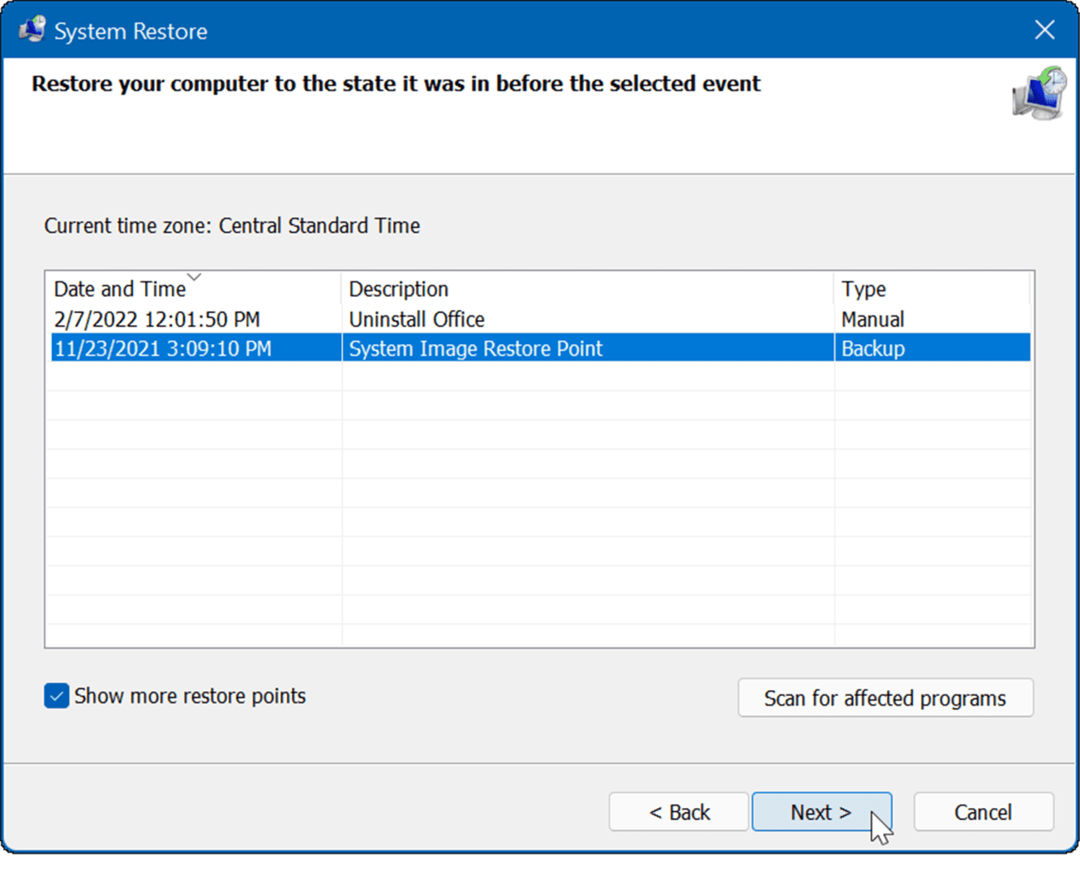
- Verifique a hora e a data do ponto de restauração e clique em Terminar confirmar.
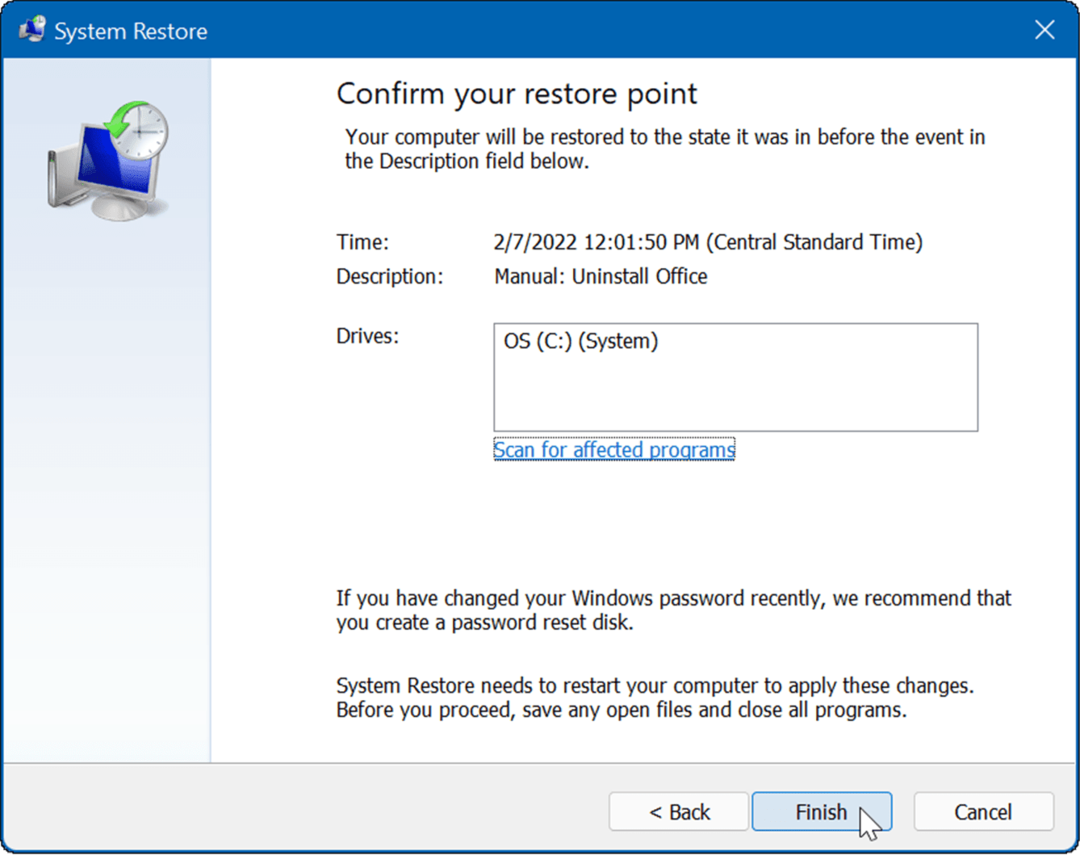
O Windows começará a restaurar o seu PC para um estado de funcionamento e reiniciará durante o processo.
Execute verificações SFC e DISM
Outro motivo para o erro é arquivos de sistema corrompidos ou ausentes que o Windows precisa para funcionar corretamente.
Você pode execute verificações SFC e DISM na linha de comando para corrigir arquivos corrompidos e ausentes. Observe que as verificações podem demorar um pouco para serem concluídas, mas pode valer a pena se as outras opções de solução de problemas não funcionarem.
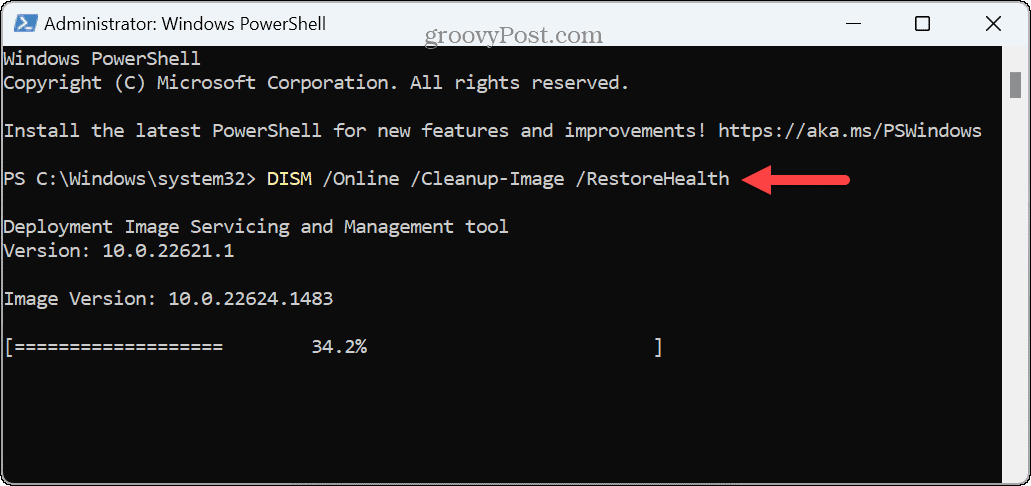
Corrigindo erros no Windows
Se você estiver tentando atualizar seu PC com Windows e vir o erro 0x80070643 do Windows Update durante o processo, as opções de solução de problemas acima devem ajudá-lo a resolver o problema. Se você esgotar todas as opções de solução de problemas, no entanto, você sempre poderá reinicie seu PC como último recurso.
Existem outros problemas no Windows que podem surgir e que precisam ser corrigidos. Por exemplo, veja como consertar nenhuma opção de energia disponível ou corrigir um problema com memória insuficiente presente.
Outro problema comum que você precisa corrigir é um PC lento com Windows 11. Se você tiver problemas com a conectividade Wi-Fi, veja como consertar Wi-Fi não conecta automaticamente no Windows 11.